PS5 poate reda DVD-uri și discuri Blu-ray? Obțineți răspunsul dvs. aici
PlayStation 5, după cum știți cu toții, este în primul rând pentru jocuri, dar acceptă inserarea unui disc DVD pentru vizionarea de filme. Dar este funcțional? PS5 redă discuri DVD și Blu-ray? Raspunsul este da. Puteți viziona filme DVD pe un ecran TV mai mare, la fel cum vă puteți bucura să vizionați Netflix, YouTube și Disney Plus pe PS5. Dar, de fapt, PS5 nu este funcțional pentru toate discurile DVD și Blu-ray și este posibil să întâmpinați probleme care nu pot fi redate. Uită-te la răspunsul scurt de mai jos pentru a ști dacă PS5 poți reda DVD-uri; două moduri de a juca pe PS5 sunt, de asemenea, aliniate.
Lista Ghidului
PS5 redă DVD și disc Blu-ray? Cum să redați DVD-uri și Blu-ray obișnuite pe PS5 Cum să redați Blu-ray-uri fără PS5 [Acceptat Dolby Vision HDR] Întrebări frecvente despre PS5 Redarea DVD-urilor și a Blu-ray-urilorPS5 redă DVD și disc Blu-ray?
Sony a îmbunătățit performanța de la PS4 la PS5. Deși PS4 este capabil să joace Blu-ray, nu are suport pentru Blu-ray 4K, ceea ce reprezintă un pas înainte pentru PS5. Cu siguranță vă place faptul că nu va trebui să cumpărați un alt player Blu-ray 4K.
Deci, puteți ghici răspunsul la „PS5 redă DVD-uri și Blu-ray-uri?” este un da. Adevărul este că există două modele de PlayStation 5. Ediția digitală funcționează fără disc optic și acceptă jocuri digitale și trebuie să extrage DVD-ul în format digital. În timp ce ediția standard acceptă UHD Blu-ray Disc Drive și digital, precum și Blu-ray.
PS5 oferă o calitate uimitoare, suport HDR și sunet impresionant, care vă vor duce experiența de vizionare a filmelor la un nou nivel. Cu toate acestea, merită să ne amintim că nu toate formatele HDR sunt acceptate de playerul Blu-ray PS5 precum Dolby Vision.
Pentru moment, iată formatele listate pe care le acceptă PlayStation 5:
- Blu-ray 4K UHD
- Blu-ray
- BD-ROM
- BD-R/RE (BDAV, BDMV)
- DVD
- DVD-ROM
- DVD-R/RW
- DVD+R/RW
Cum să redați DVD-uri și Blu-ray obișnuite pe PS5
Reușind să cunoască răspunsul la „PS5 redă DVD-uri și Blu-ray-uri” alături de formatele lor de disc acceptate, este timpul să redați colecțiile dvs. de DVD-uri pe PS4/PS5! Doar asigurați-vă că utilizați PS5 Standard Edition pentru a reda Blu-ray-uri sau DVD-uri. Mai mult, verificați dacă ați activat funcția de redare a discului pe consola dvs.; acesta este un proces unic pe care ar trebui să îl finalizați pe sistemul PlayStation 5 cu o conexiune la internet.
Pasul 1.Asigurați-vă că consola dvs. de jocuri PS5 folosește o conexiune bună la internet. După aceea, navigați la „Setări”, apoi la „Rețea” și „Configurați conexiunea la internet” folosind controlerul.
Pasul 2.După aceea, este timpul să introduceți DVD-ul în playerul dvs. DVD PlayStation 5 și să vă conectați dacă este necesar. Vă rugăm să așteptați citirea funcției dvs. de redare dic; DVD-ul tău va fi redat automat odată ce ai terminat.
Dacă nu se redă, mergeți la meniul „XMB” și alegeți acolo videoclipul sau cel cu pictograma „Disc”, apoi apăsați butonul „X” pentru a reda DVD/Blu-ray pe PS5.
Cum să redați Blu-ray-uri fără PS5 [Acceptat Dolby Vision HDR]
Deoarece nu puteți reda DVD și Blu-ray cu Dolby Vision pe PS5, puteți alege alternativa -AnyRec Blu-ray Player. Oferându-vă o experiență excelentă de vizionare audio-vizuală, funcționează atât pe discuri comerciale, cât și pe cele de casă în orice regiune - este fără regiune, spre deosebire de PS5. Pe lângă redarea Blu-ray și DVD, programul garantează un 4K UHD și 1080P/720P Video HD cu efecte audio și vizuale fără pierderi. Acoperă și redarea fișierelor video populare, cum ar fi MP4, AVI, 3GP, WMV, FLV și multe altele.

Un player Blu-ray fără regiune care acceptă orice DVD-uri și Blu-ray cu Dolby Vision.
Asistență Acceptă rezoluția video 4K UHD și 1080P/720 HD, oferindu-vă efecte uimitoare.
Spre deosebire de PS5, oferă mai multe controale, cum ar fi piste audio, efecte, titluri etc.
Furnizează perfect compatibil cu formate video precum MKV, VOB, MP4, AVI, FLV și așa mai departe.
100% Securizat
100% Securizat
Pasul 1.Descărcați gratuit AnyRec Blu-ray Player, apoi finalizați procesul de instalare pentru al lansa. După aceea, introduceți discul Blu-ray în unitatea computerului; asteapta sa fie citita.
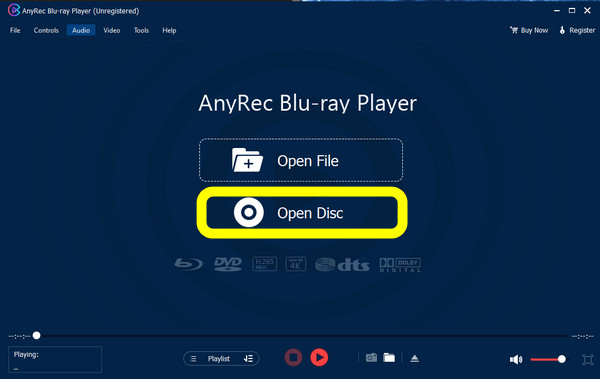
Pasul 2.Apoi, faceți clic pe butonul „Deschidere disc” de pe ecranul principal al playerului. Selectați numele discului pe care tocmai l-ați încărcat din fereastra pop-up și faceți clic pe butonul „OK” ca confirmare.
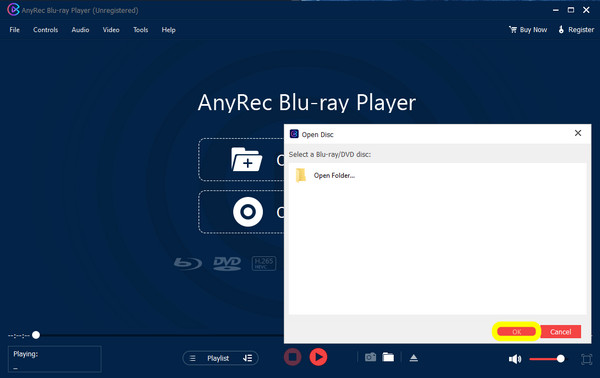
Pasul 3.După aceea, alegeți piesele audio și subtitrările din „Meniu” care se deschide. Acum puteți reda cu încredere filmul DVD/Blu-ray fără PS5. Reglarea volumului, realizarea de capturi de ecran și vizualizarea meniului folosind „Panoul de control” se poate face.
100% Securizat
100% Securizat
Întrebări frecvente despre PS5 Redarea DVD-urilor și a Blu-ray-urilor
-
PS5 redă Blu-ray 4K?
Da. Venind de la PS4 care acceptă redarea 4K, Sony a adus îmbunătățiri PlayStation 5; pe lângă faptul că acceptă 4K, are suport pentru rezoluția afișajului de până la 8K UHD.
-
Care sunt regiunile pe care le acceptă PS5?
Deoarece PS5 nu este un player fără regiune, nu sunt acceptate toate DVD-urile din toate regiunile. Din Regiunea A, Taiwan, Coreea de Sud, America de Sud și alte regiuni din Asia de Sud-Est sunt acceptate. Din Regiunea B, Australia, Africa, Orientul Mijlociu, Europa și Noua Zeelandă. În timp ce Regiunea C acoperă Asia, cu excepția Coreei, Japoniei, Taiwanului și altele din Asia de Sud-Est.
-
Prietenul meu a folosit PlayStation 5 pentru a reda DVD-uri, dar eu de ce nu pot?
Dacă întâmpinați probleme la redarea discurilor DVD sau Blu-ray, încercați să curățați discul folosind o cârpă moale și curată pentru a scăpa de orice tipărite sau murdărie. Un disc zgâriat este unul dintre motivele pentru care aveți problema citirii DVD-urilor. În plus, asigurați-vă că PS5 acceptă formatul de disc.
-
De ce PS5 Digital Edition nu poate reda DVD-uri și Blu-ray-uri?
Ediția digitală funcționează fără nicio unitate de disc și se concentrează pe jocuri din cauza lipsei unei unități de disc.
-
Pot conecta o unitate DVD la PS5 Digital Edition?
Nu. Nu puteți atașa o unitate de disc la o ediție digitală PS5. Deși există o mulțime de cititoare de discuri care pot conecta laptopuri și alte dispozitive fără unitate de disc, PS5 Digital Edition nu va accepta niciun atașament pe care îl faci.
Concluzie
PS5 redă DVD-uri și Blu-ray-uri? Răspunsul depinde întotdeauna de modelul PlayStation 5 pe care îl utilizați. În această postare, ați învățat diferența dintre ediția Standard, un PS5 cu unitate de disc și ediția digitală, care nu are unitate și se concentrează pe jocuri. Dar, dacă aveți deja ediția digitală, luați în considerare vizionarea filmelor dvs. Blu-ray și DVD cu ajutorul AnyRec Blu-ray Player. Programul acceptă o rezoluție video 4K și efecte audio captivante, oferindu-vă o experiență de vizionare a filmelor asemănătoare teatrului. Încercați-l acum pentru a viziona DVD/Blu-ray de înaltă calitate fără PS5.
100% Securizat
100% Securizat
